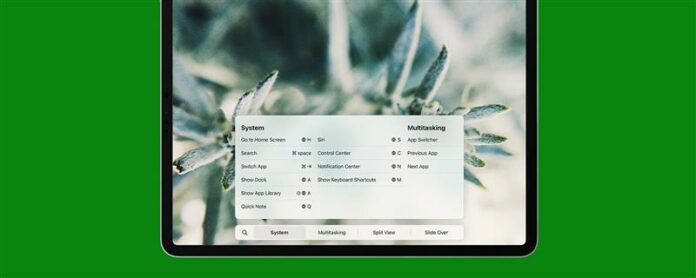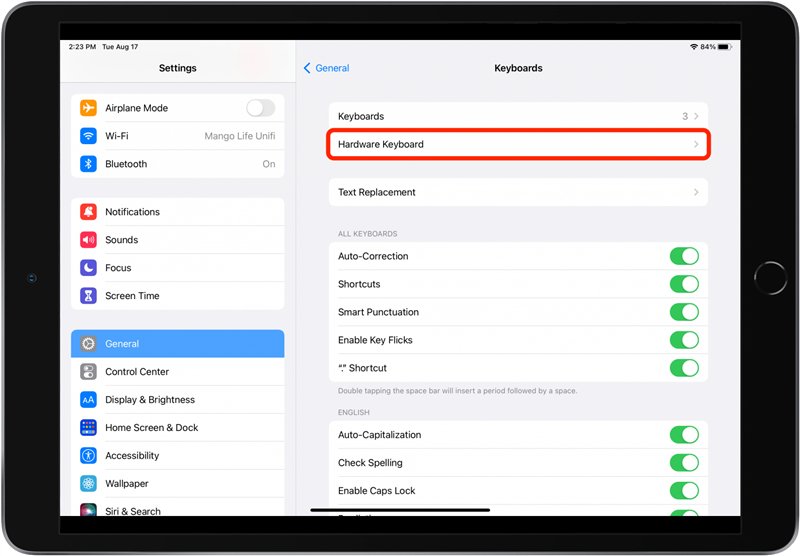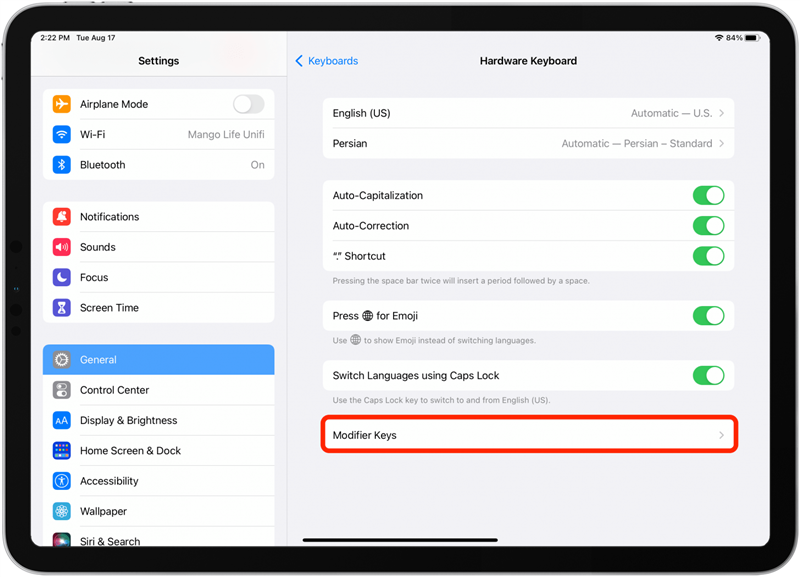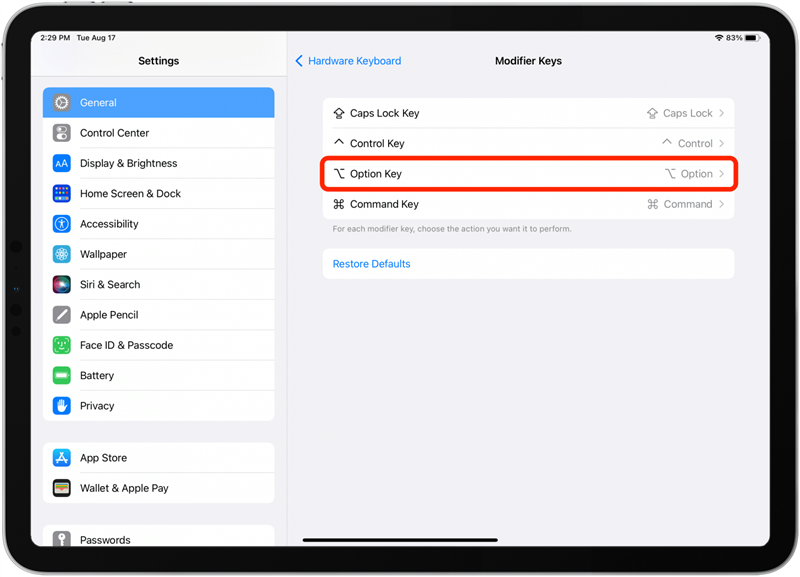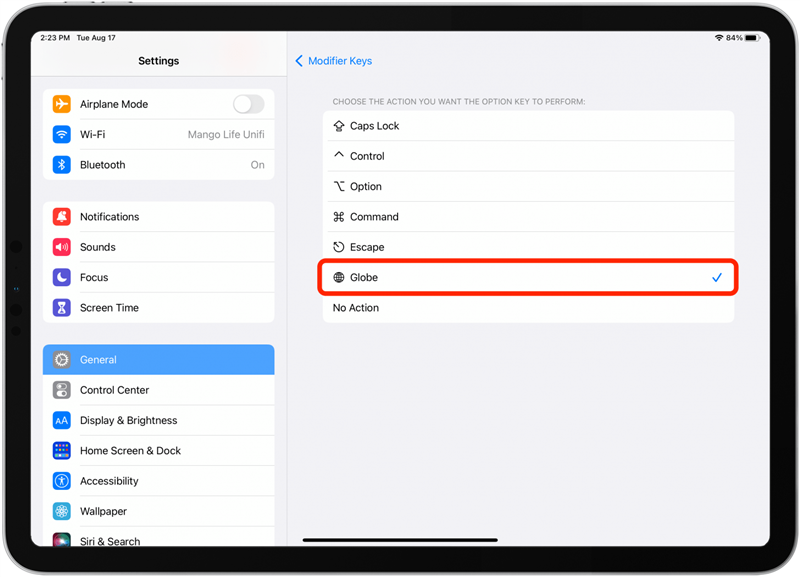Эта статья покажет вам, как использовать сочетания клавиш iPad на внешней клавиатуре, которые отлично подходят для выполнения общих задач за секунду. Здесь я поделюсь несколькими полезными сочетаниями клавиш, чтобы узнать для вашей внешней клавиатуры, которые помогут вам еще более эффективно использовать ваше устройство.
Что такое сочетания клавиатуры iPad?
Комплект клавиш — это комбинация клавиш на клавиатуре, которые запускают быстрое действие. Эти ярлыки специально предназначены для внешней клавиатуры iPad , Не на экране клавиатуры, которая отображается, когда у вас есть возможность ввести текст.
Как просмотреть все ярлыки в приложении
В зависимости от того, какое приложение вы используете, ваш сочетание клавиш будет другим. Простой способ выяснить, что они есть, — это удержать кнопку команды. Вы увидите список команд для текущего приложения, которое вы используете. В ipados 15 , вы можете не только просмотреть список команд, но и список команд, но и Также выберите любой из ярлыков, чтобы выполнить их. 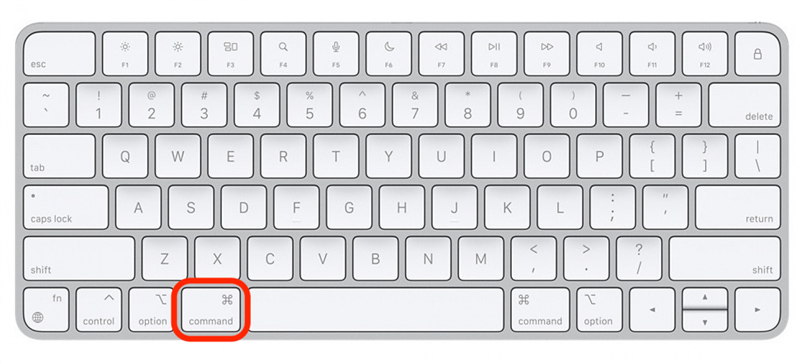
Как просматривать универсальные ярлыки
На вашей клавиатуре вы увидите ключ с изображением глобуса. Несмотря на то, что он был изначально предназначен для поддержки нескольких языков, в Ipados 15 ключ глобуса стал символом глобальных сочетания клавиатуры. Нажатие клавиши Globe позволит вам просматривать универсальные сочетания клавиш, которые разделены на четыре основные категории: система, многозадачность, разделительный вид и скольжение. Если у вас есть iPados 15, вы также можете выбрать команду из меню для выполнения ярлыка.
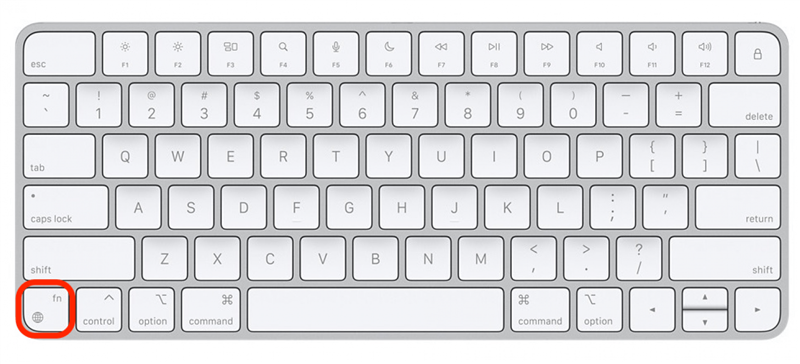
Что если у вашей клавиатуры нет ключа глобуса?
Если у вас есть клавиатура, не являющаяся Apple, у вас может не быть ключа Globe, чтобы использовать последние универсальные ярлыки iPad 15. В этом случае вы можете назначить ключ в настройках, чтобы занять место клавиша The Globe. Убедитесь, что ваша клавиатура включена и подключена к вашему iPad, затем выполните следующие шаги.
- Откройте приложение .
- Нажмите General .
- Выберите клавиатуру .
- Нажмите аппаратная клавиатура .

- Нажмите Клавиши модификатора .

- Выберите ключ, чтобы действовать как ключ глобуса. В этом случае я выберу выбрать клавишу опции.

- Нажмите Globe .

Теперь, когда я хочу выполнить универсальную команду, этот ключ займет место ключа The Globe. Например, если я хочу вернуться на главный экран (обычно Globe + H) я вместо этого введите опцию + H.
IPAD внешняя клавиатура сочетания
Вот некоторые команды, которые я нахожу особенно полезными:
Общие ярлыки
Эти глобальные ярлыки работают независимо от того, какое приложение открыто.
- Командное пространство: быстро получить доступ к функции поиска.
- command-h или Globe + H : вернуться на свой домашний экран из любого приложения.
- команда-tab: переключение между открытыми приложениями.
- Command-Shift-3: сделайте скриншот всего, что отображается на вашем экране.
- Globe + C: Откройте центр управления.
- Globe + N: Откройте центр уведомлений.
- Globe + S: активируйте Siri.
- команда + вкладка: нажмите и удерживайте для просмотра открытых приложений. Используйте клавиши со стрелками, чтобы выбрать и открыть приложение.
- Globe + Стрелка левого: переключиться на следующее приложение.
- Globe + Right Arrow: Переключитесь на предыдущее приложение.
- Globe + Down Arrow: Показать все окна.
- Globe + A: Показать док.
- shift + Globe + A: Показать библиотеку приложений.
- Globe + Q: открыть быструю заметку.
Многозадачные ярлыки iPad
Эти сочетания клавиш Apple были добавлены с помощью iPados 15, поэтому, если у вас есть более раннее программное обеспечение, вам нужно будет обновиться до iPados 15 Перед использованием этих команд.
- Globe + UP Arrow: Откройте переключатель приложения.
- Control + Globe + Стрелка левого: плиточное окно осталось в разделенном виде.
- Control + Globe + Стрелка вправо: плиточное окно прямо в разделенном виде.
- Globe + Backslash: Показать слайд.
- опция + Globe + Стрелка левого: двигаться влево в слайде.
- опция + Globe + Стрелка вправо: двигаться вправо в скольжении.
Текст ярлыки
Эти сочетания клавиш Apple работают, когда вы находитесь в поле текстового ввода, будь то текстовый процессор, приложение Notes или строку поиска.
- shift-left/right: это будет выделять текст по одному символу за раз, в направлении, в котором вы нажимаете клавишу со стрелкой.
- сдвиг-комманд-левый/справа: Выделите целую строку текста.
Сафари ярлыки
Эти сочетания клавиатуры Apple iPad помогут вам эффективно просмотреть онлайн.
- Пространство: Нажатие пробела прокрутит вас вниз по странице.
- контроль Tab: вкладки переключения. Обратите внимание, что это управление, а не команда, как и большинство ярлыков выше.
- command-f : поиск конкретного слова или фразы.
- command-l: Прыгайте в полевой текст/поле URL.
Для получения дополнительной информации ярлыки, специфичные для приложения для более легкой навигации для iPad, прочитайте это !